- Parte 1. Cómo transferir videos de PC a iPad sin iTunes a través de FoneTrans para iOS
- Parte 2. Transferir video de PC a iPad a través de iCloud Drive
- Parte 3. Transferir video de la PC al iPad usando la función de sincronización de iCloud
- Parte 4. Transferir video desde la PC al iPad mediante un cable USB
- Parte 5. Preguntas frecuentes sobre la transferencia de video de la PC al iPad
Cómo transferir videos de PC a iPad sin iTunes
 Publicado por Lisa ou / 08 de junio de 2022 09:00
Publicado por Lisa ou / 08 de junio de 2022 09:00 Quiero saber cómo transferir videos de PC a iPad sin iTunes. No soy muy aficionado a iTunes, no es fácil de usar. ¿Alguien puede ayudar? ¡Gracias!
Hay muchas razones por las que necesita transferir videos de PC a iPad. Tal vez quiera verlos con un dispositivo portátil cuando esté acostado en la cama, en su viaje o en cualquier otra cosa. Tal vez los necesites en tu iPad para tu trabajo, estudio, etc.
Independientemente de la situación a la que te enfrentes, puedes aprender los 4 métodos sencillos de esta publicación para pasar videos de la PC al iPad con facilidad.


Lista de Guías
- Parte 1. Cómo transferir videos de PC a iPad sin iTunes a través de FoneTrans para iOS
- Parte 2. Transferir video de PC a iPad a través de iCloud Drive
- Parte 3. Transferir video de la PC al iPad usando la función de sincronización de iCloud
- Parte 4. Transferir video desde la PC al iPad mediante un cable USB
- Parte 5. Preguntas frecuentes sobre la transferencia de video de la PC al iPad
Parte 1. Cómo transferir videos de PC a iPad sin iTunes a través de FoneTrans para iOS
La primera recomendación es FoneTrans para iOS, una herramienta de terceros en Windows y Mac para ayudarlo a transferir datos entre dispositivos y computadoras. Se admiten varios datos, como fotos, contactos, mensajes, videos y más. Por lo tanto, simplemente puede instalarlo en la computadora siguiendo las instrucciones en pantalla después de la descarga.
A continuación se muestra cómo transferir videos desde la PC al iPad con FoneTrans para iOS.
Con FoneTrans para iOS, disfrutará de la libertad de transferir sus datos del iPhone a la computadora. No solo puede transferir mensajes de texto del iPhone a la computadora, sino que también las fotos, los videos y los contactos se pueden transferir a la PC fácilmente.
- Transfiera fotos, videos, contactos, WhatsApp y más datos con facilidad.
- Vista previa de datos antes de transferir.
- iPhone, iPad y iPod touch están disponibles.
Paso 1Descargue el programa en la computadora, luego haga clic e instálelo siguiendo las instrucciones en pantalla.
Paso 2Conecte el iPad a la computadora, ejecute FoneTrans para iOS. Seleccione Videos de las pestañas de la izquierda.

Paso 3Haga clic en el primer icono de agregar y seleccione videos de la carpeta local.
Paso 4Seleccione elementos y comience a transferir videos desde la PC al iPad.
Por cierto, FoneTrans para iOS también lo ayuda a transferir datos desde o hacia iTunes para que pueda transferir listas de reproducción a iTunes desde iPod u otra cosa.
Además de PC, también es compatible con computadoras Mac, puede usar este programa en PC o Mac en consecuencia.
Algunas personas se preocupan por el problema de seguridad con la herramienta de terceros en la computadora para administrar sus datos. En realidad, nunca guardará ni modificará sus datos. Es 100% seguro de usar.
Sin embargo, presentaremos más herramientas, incluidas las formas de Apple de copiar videos de la PC al iPad.
Con FoneTrans para iOS, disfrutará de la libertad de transferir sus datos del iPhone a la computadora. No solo puede transferir mensajes de texto del iPhone a la computadora, sino que también las fotos, los videos y los contactos se pueden transferir a la PC fácilmente.
- Transfiera fotos, videos, contactos, WhatsApp y más datos con facilidad.
- Vista previa de datos antes de transferir.
- iPhone, iPad y iPod touch están disponibles.
Parte 2. Transferir video de PC a iPad a través de iCloud Drive
Debe saber que iCloud Drive es una función de sincronización de iCloud diferente. Al igual que otros servicios en la nube, iCloud Drive le permite cargar y acceder a archivos con una cuenta de iCloud. Entonces, de la misma manera, puede cargar videos desde la PC y luego descargar estos archivos de video al iPad.
A continuación se muestra la demostración de cómo transferir video desde la PC al iPad con iCloud Drive.
Paso 1Abra un navegador en la computadora y visite icloud.com. Debe iniciar sesión en su cuenta de iCloud. Entonces escoge iCloud Drivey arrastre y suelte videos desde la carpeta de la computadora.
Y también puede ir al programa iCloud para Windows en la computadora, cargar videos directamente a su carpeta de fotos de iCloud.
Paso 2Vaya al iPad con la misma cuenta de iCloud y abra el archivos aplicación Encuentre los videos, tóquelos y descárguelos en iPad.
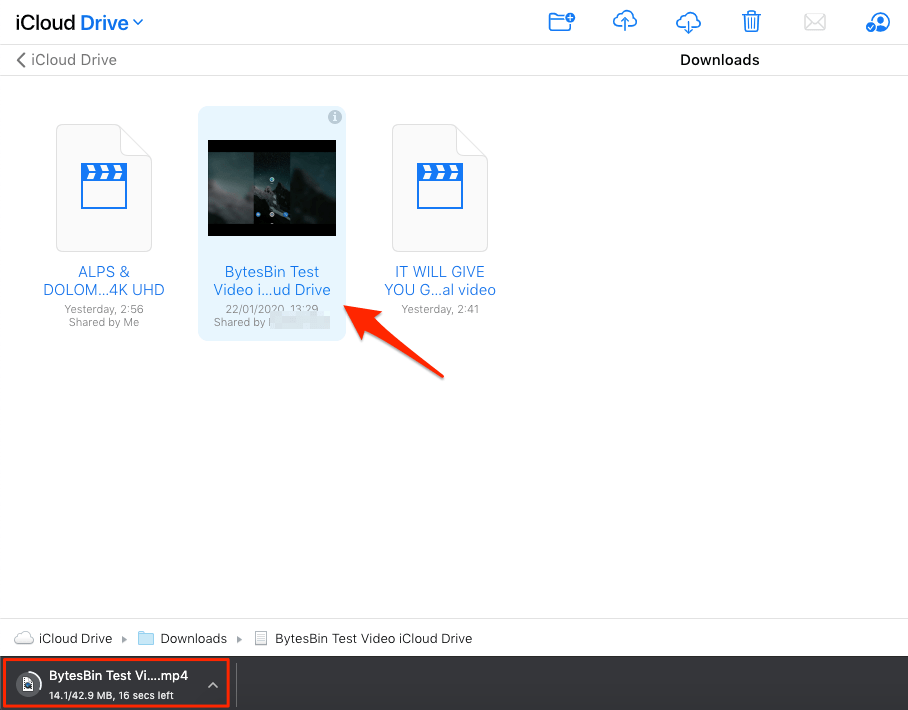
Por cierto, también puedes ejecutar el programa iCloud para Windows en una computadora para descargarlos automáticamente.
Si desea utilizar la función de sincronización automática de iCloud, pase a la siguiente parte.
Con FoneTrans para iOS, disfrutará de la libertad de transferir sus datos del iPhone a la computadora. No solo puede transferir mensajes de texto del iPhone a la computadora, sino que también las fotos, los videos y los contactos se pueden transferir a la PC fácilmente.
- Transfiera fotos, videos, contactos, WhatsApp y más datos con facilidad.
- Vista previa de datos antes de transferir.
- iPhone, iPad y iPod touch están disponibles.
Parte 3. Transferir video de la PC al iPad usando la función de sincronización de iCloud
Cada usuario de iCloud con una cuenta individual puede habilitar la función de sincronización de iCloud para sincronizar diferentes datos en todos los dispositivos iOS con la misma cuenta. Para las personas que desean transferir videos guardados en la aplicación Fotos, también pueden habilitar el video para esta función para transferir videos desde la PC al iPad.
Estos son los pasos detallados para transferir videos de la PC al iPad.
Paso 1Descargue iCloud para Windows en la computadora, habilite la función de sincronización a través de Opciones > Fotos > iCloud Photo Library > Terminado > Aplicá.
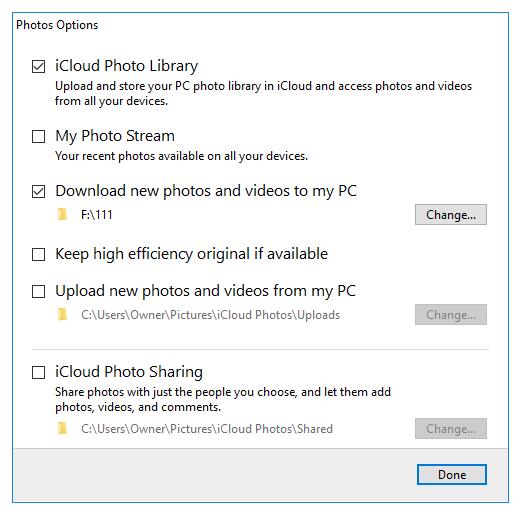
Paso 2Abra la carpeta a través de este PC > iCloud Fotos > Subidas, arrastre y suelte videos en él.
Paso 3permitir Sincronización de fotos de iCloud presentarse a través de Ajustes > [tu nombre] > iCloud > Fotos > iCloud Fotos, enciéndelo.
De la misma manera, puede descargar videos de iCloud a la PC. Tienes 2 opciones aquí.
Con FoneTrans para iOS, disfrutará de la libertad de transferir sus datos del iPhone a la computadora. No solo puede transferir mensajes de texto del iPhone a la computadora, sino que también las fotos, los videos y los contactos se pueden transferir a la PC fácilmente.
- Transfiera fotos, videos, contactos, WhatsApp y más datos con facilidad.
- Vista previa de datos antes de transferir.
- iPhone, iPad y iPod touch están disponibles.
Primero, descargue iCloud para Windows, luego marque las casillas de iCloud Photo Library y Descarga fotos y videos nuevos en mi PC. Luego, sus videos sincronizados se descargarán a la PC automáticamente.
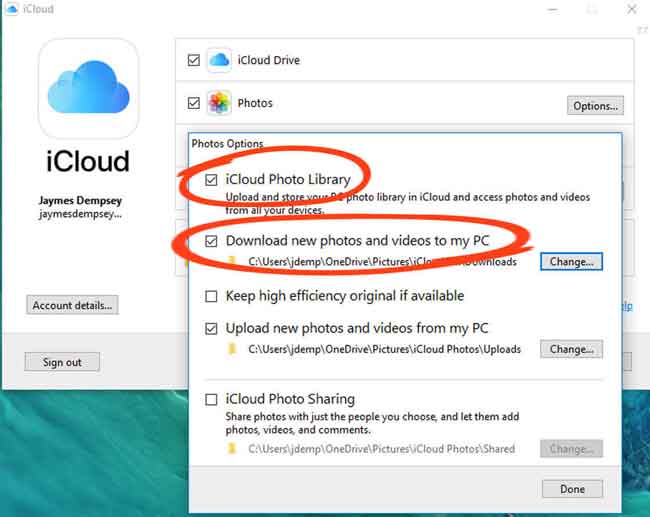
En segundo lugar, visite el www.icloud.com oficial, busque los videos que subió y descárguelos después de eso.

Parte 4. Transferir video desde la PC al iPad mediante un cable USB
Las fotos y los videos se pueden transferir entre la PC y el iPad a través de un cable USB directamente sin herramientas adicionales. Al igual que mover archivos entre el teléfono Android y la computadora, puede arrastrar y soltar archivos con el mouse entre carpetas. Este es el tutorial para mover videos de la PC al iPad directamente.
Paso 1Abra la carpeta del iPhone a través de este PC > iPhone > Almacenamiento interno > DCIM.
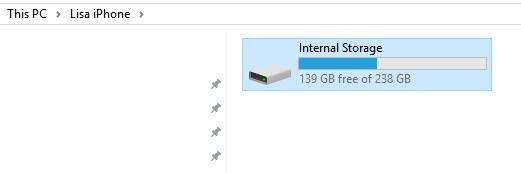
Paso 2Seleccione una carpeta. Arrastra y suelta los videos desde la carpeta local.
A veces, no puede acceder a videos específicos que le gustan con este método. Puedes probar FoneTrans para iOS en la computadora para encontrar y transferir lo que quieras rápidamente sin perder tiempo revisando los videos uno por uno.
Con FoneTrans para iOS, disfrutará de la libertad de transferir sus datos del iPhone a la computadora. No solo puede transferir mensajes de texto del iPhone a la computadora, sino que también las fotos, los videos y los contactos se pueden transferir a la PC fácilmente.
- Transfiera fotos, videos, contactos, WhatsApp y más datos con facilidad.
- Vista previa de datos antes de transferir.
- iPhone, iPad y iPod touch están disponibles.
Parte 5. Preguntas frecuentes sobre la transferencia de video de la PC al iPad
1. ¿Cómo transfiero videos de Windows 10 a iPad?
Todos los métodos en esta publicación pueden transferir video desde Windows 10 a iPad. ¡Elige uno de ellos y pruébalo ahora!
2. ¿Cómo transfiero archivos de la PC al iPad de forma inalámbrica?
Es posible que algunos formatos de archivo no sean compatibles con la transferencia a través de USB, iTunes o iCloud. Deberías intentarlo FoneTrans para iOS en la computadora para transferir archivos ya que hay varios archivos disponibles.
3. ¿Cómo transfiero fotos de la PC al iPad sin iTunes o iCloud?
Descargar FoneTrans para iOS en la computadora, luego seleccione Fotos desde el panel izquierdo. Haga clic en el add y elija fotos para transferir al iPad.
4. ¿Puedes usar AirDrop en PC?
Desafortunadamente, no puedes usar AirDrop en la PC. Esta función solo funciona en Mac. Sin embargo, si desea transferir datos entre el dispositivo iOS y la computadora, FoneTrans para iOS puede ser útil para usted.
Hay muchas formas de transferir video desde la PC al iPad, no puedes probarlas una por una. Si usted es el que quiere videos en iPad desde la PC, puede elegir uno de ellos que se vea bien para usted.
Entre todas las recomendaciones anteriores, FoneTrans para iOS sigue siendo el más recomendado. Es una opción profesional pero fácil para todos. ¡Por qué no descargar y probar ahora!
Con FoneTrans para iOS, disfrutará de la libertad de transferir sus datos del iPhone a la computadora. No solo puede transferir mensajes de texto del iPhone a la computadora, sino que también las fotos, los videos y los contactos se pueden transferir a la PC fácilmente.
- Transfiera fotos, videos, contactos, WhatsApp y más datos con facilidad.
- Vista previa de datos antes de transferir.
- iPhone, iPad y iPod touch están disponibles.
